Las redes sociales se han consolidado como una parte significativa de la vida de todos en la era actual, lo que ha llevado a los usuarios a buscar técnicas fáciles para la creación de contenido. Aunque ha traído comodidad a la puerta de todos, existen varios problemas relacionados con la gestión del contenido. Al subir una imagen a cualquier plataforma de redes sociales, un tamaño de marco de imagen no compatible es uno de los problemas más comunes.
Por lo tanto, es importante elegir un editor que te ayude a crear imágenes listas para publicar y evitar complicaciones. Para ayudarte a encontrar las técnicas y herramientas adecuadas para reducir el tamaño de las imágenes en macOS, este artículo analizará diferentes enfoques.

En este artículo
- ¿Por qué reducir el tamaño de la imagen en Mac?
-
Reducir el tamaño de una imagen en Mac con herramientas integradas
-
¿Cómo hacer más pequeño un archivo JPEG en Mac con herramientas de terceros?
- UniConverter [Redimensionamiento por lotes gratuito]
- Squoosh
- Adobe Photoshop
- Consejos para reducir el tamaño de una imagen sin perder calidad
- Preguntas frecuentes sobre cómo reducir el tamaño de una imagen en macOS
Parte 1. ¿Por qué reducir el tamaño de la imagen en Mac?
Para crear una imagen que tenga el tamaño ideal para una plataforma social, es importante conocer la importancia de esta práctica. La siguiente explicación muestra las razones por las que podrías necesitar reducir el tamaño de una imagen en Mac:
- Optimizar el espacio de almacenamiento: Reducir el tamaño de una imagen puede ayudarte a liberar espacio de almacenamiento en tu Mac, ya que las imágenes en alta resolución pueden ocupar mucho espacio.
- Archivos adjuntos de correo electrónico rápidos: Las imágenes más pequeñas se suben y se descargan más rápido, lo que las hace ideales para compartir en redes sociales o por correo electrónico.
- Optimizar para plataformas sociales: Como cada plataforma social tiene un requisito diferente de tamaño de archivo, reducir el tamaño de una imagen en Mac puede ayudarte a optimizarla para cada plataforma en concreto.
- Fácil gestión: Organizar una biblioteca de imágenes con tamaño reducido puede ser más eficiente, lo que facilita encontrar los archivos cuando los necesites.
Parte 2. Reducir el tamaño de una imagen en Mac con herramientas integradas
Antes de usar herramientas de optimización de archivos de terceros, es mejor revisar las aplicaciones y herramientas integradas de Mac. La siguiente sección trata sobre las herramientas de Mac que reducen de forma eficaz el tamaño de tus archivos:
Método 1. Reduce el tamaño de una imagen en Mac con la aplicación Vista Previa
La primera aplicación integrada de nuestra lista es Vista Previa, que ofrece funciones básicas de edición de imágenes. Ofrece completas funciones para reducir el tamaño, lo que te ayudará a publicar tu contenido con facilidad. Además de comprimir el tamaño, te permite optimizar las imágenes ajustando sus dimensiones. Para aprender cómo reducir el tamaño de una foto en Mac usando la aplicación Vista Previa, sigue la guía que aparece a continuación:
Paso 1. Para empezar, abre una imagen en la app Vista Previa y accede a las "Herramientas de marcado" desde la esquina superior derecha. Usando la barra de herramientas desplegable, selecciona el botón "Ajustar tamaño" para comenzar el proceso.
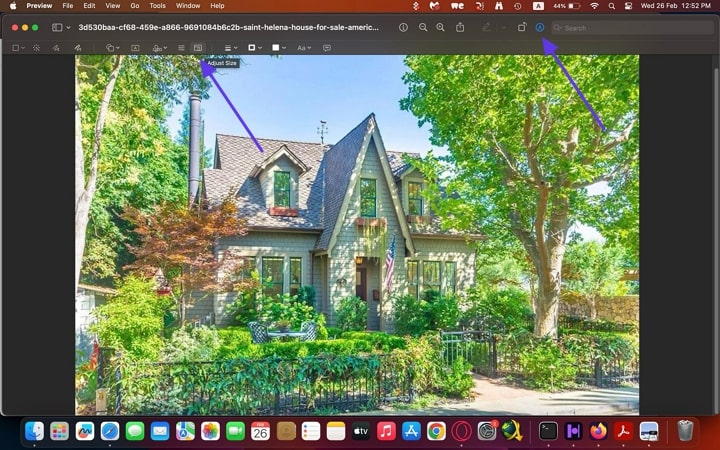
Paso 2. En la ventana "Dimensiones de la imagen", localiza la sección inferior y haz clic en "Puntos" para ver la opción de tamaño de archivo. Cada vez que hagas clic, verás una sugerencia diferente de tamaño de archivo. Cuando el tamaño de archivo que deseas aparezca en la pantalla, haz clic en el botón "Aceptar".
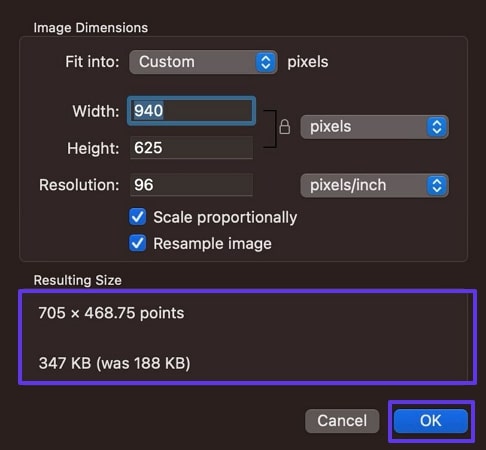
Método 2. ¿Cómo reducir el tamaño de una foto en Mac con la aplicación Fotos?
Otro método para modificar el tamaño de archivo de tu imagen es usar la aplicación Fotos integrada en este dispositivo. Los usuarios pueden elegir entre varias opciones de tamaño para ajustar el tamaño de sus fotos. Además, también puedes cambiar la calidad de la imagen antes de exportarla desde esta plataforma. Para aprender cómo reducir el tamaño de una foto en un MacBook usando esta función integrada, sigue los pasos que se indican a continuación:
Paso 1. Empieza el proceso abriendo la imagen que necesitas redimensionar y accediendo a la pestaña "Archivo". Usando el menú desplegable, sitúa el cursor sobre "Exportar" y haz clic en la opción "Exportar 1 foto".
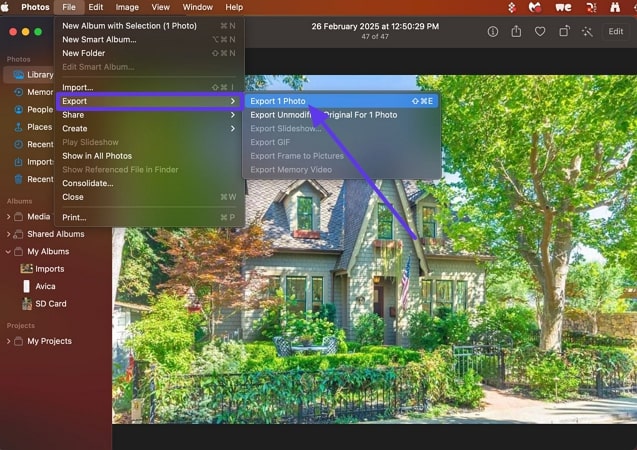
Paso 2. Cuando se abra la siguiente ventana, selecciona la "Calidad JPEG" que desees y exporta la imagen en un tamaño adecuado.
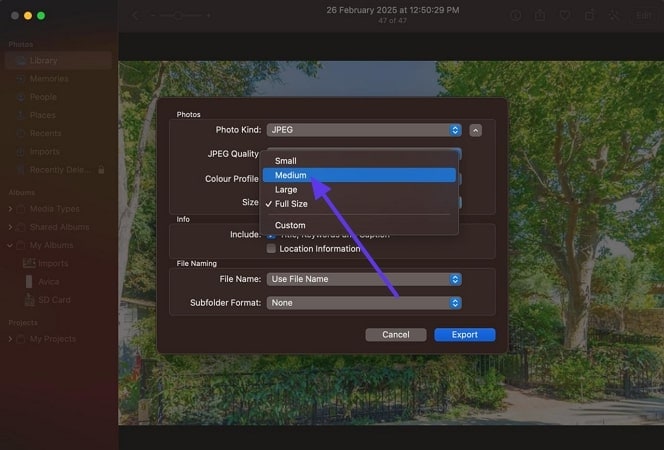
Método 3. ¿Cómo reducir el tamaño de una foto en Mac mediante Acciones Rápidas en Finder?
El último método integrado para reducir el tamaño de una imagen en Mac es la técnica de Acciones Rápidas. Este método es eficaz cuando buscas una forma rápida de conseguir el tamaño de foto que deseas. Al usar esta opción para reducir el tamaño de una imagen, puedes conservar los metadatos de la foto original. Para aprender a usar este método para reducir el tamaño de archivo de una imagen, sigue los pasos que aparecen a continuación:
Paso 1. Primero, abre Finder en Mac y haz clic derecho sobre la imagen que desees en la carpeta correspondiente. En el siguiente menú, sitúa el cursor sobre "Acciones rápidas" y selecciona la opción "Convertir imagen".
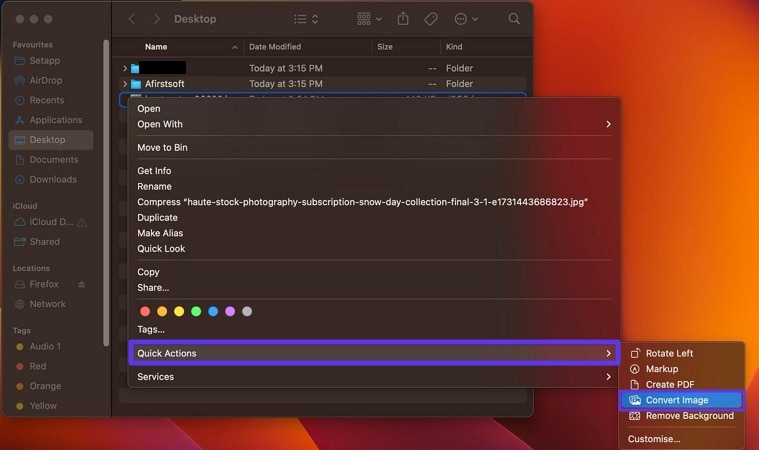
Paso 2. Usando la ventana "Convertir imagen", selecciona el "Tamaño de imagen" que desees y haz clic en el botón "Convertir" para guardar la foto comprimida.
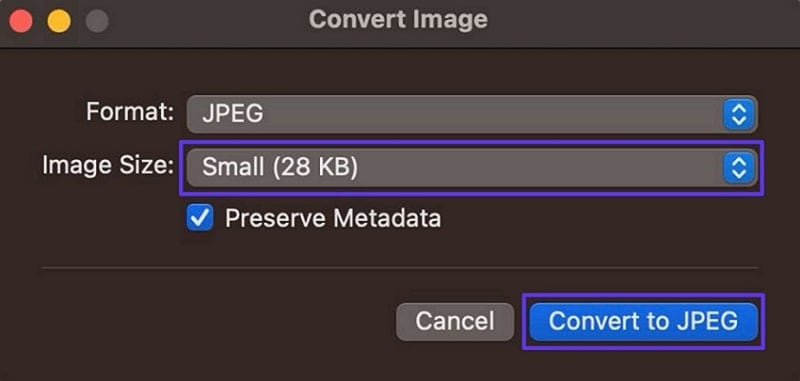
Parte 3. Reducir el tamaño de una imagen en Mac con aplicaciones de terceros
Después de explorar las herramientas integradas de Mac para comprimir, seguro que te has dado cuenta de que carecen de funciones avanzadas. Para obtener más funciones además de reducir el tamaño de una imagen en Mac, necesitarás aplicaciones de terceros. Las siguientes aplicaciones ofrecen compresión de imágenes precisa junto con otras funciones:
1. ¿Cómo reducir el tamaño de una foto en Mac con Wondershare UniConverter?
El primer reductor de tamaño de imagen para Mac de nuestra lista es nada menos que Wondershare UniConverter. Esta plataforma ofrece un compresor específico para reducir el tamaño de archivo de tus fotos por porcentaje. Aunque el tamaño se reduce, la calidad original se conserva. Además de optimizar el archivo mediante compresión, puedes ajustar el tamaño del fotograma para reducir su tamaño. Esto se puede hacer seleccionando una relación de aspecto personalizada para obtener contenido específico para cada plataforma.
Este compresor de imágenes es compatible con 15 formatos de imagen populares, incluidos JPG, PNG, TIFF y muchos más. Además de comprimir archivos, los usuarios pueden seleccionar el formato en el que desean exportar el archivo comprimido. Esta plataforma te permite seleccionar la ubicación de destino del archivo en tu dispositivo para ayudarte a encontrarlo fácilmente. Al reducir el tamaño de una imagen en Mac, los archivos comprimidos se pueden acceder y editar en la ubicación de almacenamiento que hayas seleccionado.
Mejor redimensionador de imágenes por lotes para Mac
Paso 1. Avanzar al Convertidor de Imágenes para empezar
Primero, abre UniConverter en Mac y haz clic en el botón "Convertidor de Imágenes" dentro de la sección "Imagen". Usando la ventana de Finder, selecciona la foto que desees e impórtala para comprimirla.
![]()
Paso 2. Seleccionar el tamaño de la imagen para comprimirla
Cuando el archivo importado aparezca en la siguiente interfaz, haz clic en el icono de "Engranaje" para abrir la ventana de "Configuración de calidad". En la siguiente pantalla, define el tamaño de salida usando el control deslizante de "Redimensionar calidad". Ahora, haz clic en Aceptar para "Convertir" el archivo de imagen mientras comprimes su tamaño.
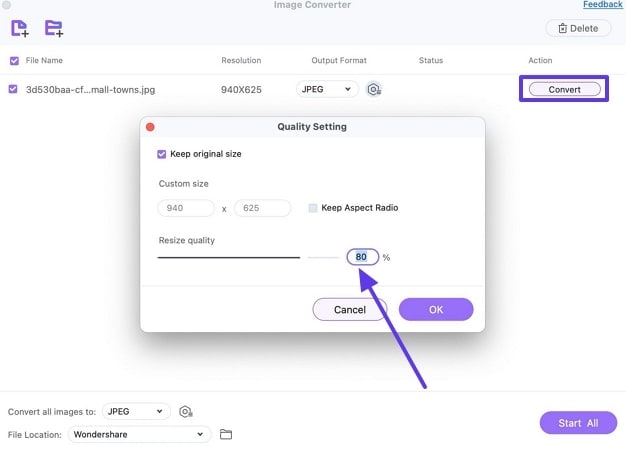
2. ¿Cómo reducir el tamaño de una foto en Mac con Squoosh?
Si necesitas comprimir una imagen online mientras mantienes la privacidad del contenido, Squoosh puede ser tu plataforma ideal. Este sitio web ofrece varios modos de compresión de imágenes para ayudarte a optimizar el archivo. Puedes ajustar el redimensionado preestablecido en porcentaje para generar un resultado con configuraciones de calidad definidas. Durante la compresión, los usuarios pueden mantener la relación de aspecto original de los archivos cargados.
Si buscas diferentes algoritmos para reducir una imagen manteniendo la calidad visual y minimizando distorsiones, puedes seleccionar Lanczos3 u otras opciones. Además, los usuarios pueden activar la opción Linear RGB para mantener una mejor precisión de color y evitar artefactos. La optimización del tamaño del archivo con Squoosh se puede lograr ajustando el alto y el ancho de la imagen. Para aprender cómo reducir el tamaño de una imagen en Mac usando Squoosh, sigue la guía a continuación:
Paso 1. Una vez que hayas abierto Squoosh en el navegador, sube una imagen y accede al panel derecho para desplegar la sección "Comprimir". Aquí puedes establecer la compresión arrastrando los deslizadores correspondientes.
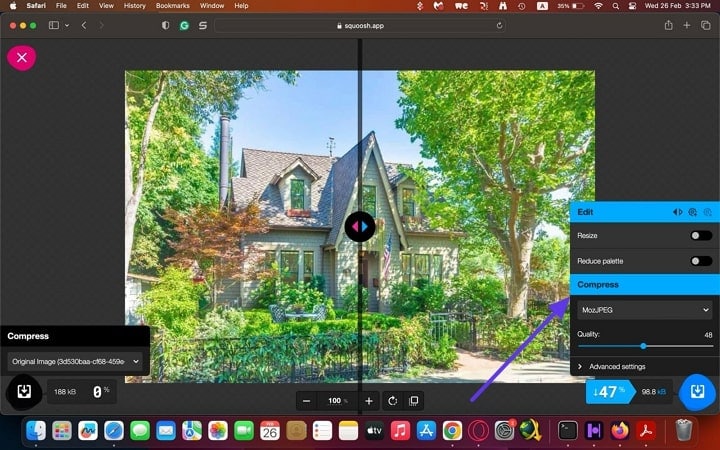
Paso 2. Activa el botón "Redimensionar" e introduce el porcentaje de compresión preestablecido desde el menú correspondiente. Después de ajustar el ancho y el alto de la imagen, activa la opción "Linear RGB". Una vez que hayas configurado todos los ajustes de compresión, exporta la imagen desde la esquina superior derecha de la página.
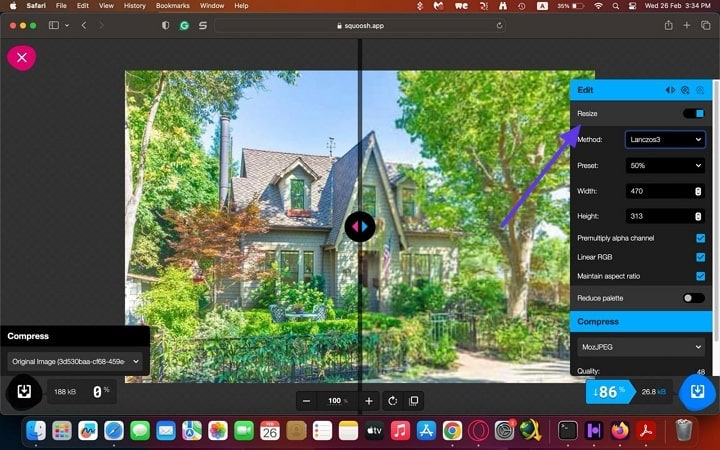
3. ¿Cómo reducir el tamaño de una imagen en Mac con Adobe Photoshop?
Si buscas un redimensionador de imágenes avanzado, Adobe Photoshop es una buena opción. Entre sus muchas funciones relacionadas con imágenes, ofrece una opción completa para reducir el tamaño de imágenes en Mac. Para una compresión precisa, te permite seleccionar el tamaño de imagen deseado en porcentaje. Después de seleccionar el porcentaje de compresión, también puedes establecer la calidad de la imagen como alta, media o baja.
Para obtener una calidad de imagen mejorada a pesar de la compresión, esta herramienta te permite guardar el archivo como JPEG. Esta función también te ayuda a conservar los colores originales de las imágenes importadas. Puedes convertir el archivo comprimido a sRGB para codificar los colores, haciéndolos perceptualmente uniformes para la visión humana. Explora la siguiente guía para aprender cómo puedes comprimir un archivo de imagen para optimizarlo:
Paso 1. Para empezar, abre Adobe Photoshop en tu Mac e importa la imagen que deseas. Usando la pestaña "Archivo" en la parte superior izquierda, pasa el cursor sobre la opción "Exportar" y selecciona "Guardar para Web".
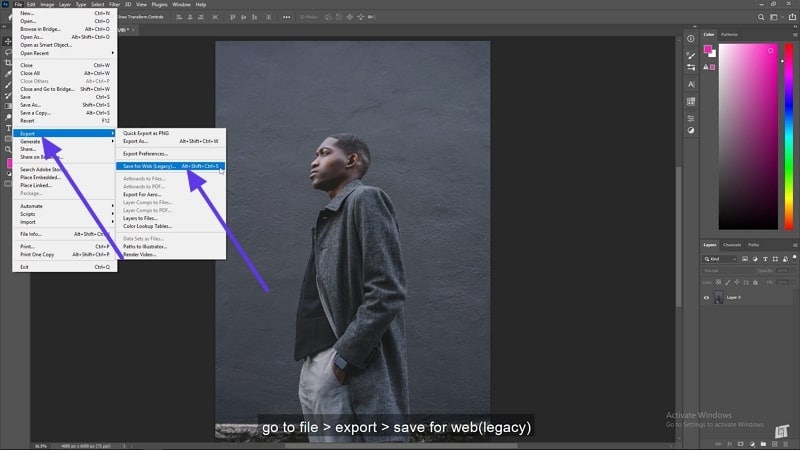
Paso 2. Haz clic derecho sobre la imagen importada para seleccionar el porcentaje de compresión deseado usando el menú emergente. Para ajustar la calidad de la imagen, ve al panel derecho y establece la tasa de compresión en "Alta".
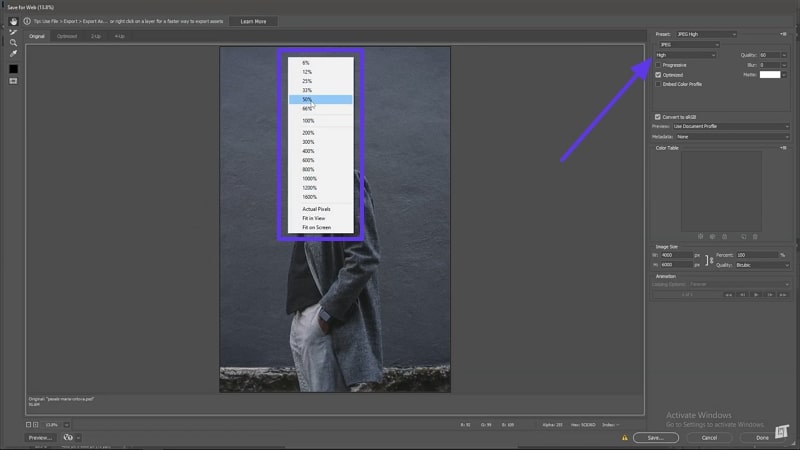
Parte 4. Consejos profesionales para reducir el tamaño de la imagen sin perder calidad
Reducir el tamaño de una imagen en Mac sin pérdida notable de calidad requiere técnicas de optimización inteligentes. Aquí tienes algunos consejos profesionales para lograr el mejor equilibrio entre tamaño de archivo y calidad de imagen:
- Elegir el formato correcto: Muchos formatos de imagen favorecen la preservación de alta calidad a pesar de la compresión. JPEG es ideal para fotos con una gran variedad de colores que necesitan ser comprimidas.
- Redimensionar y comprimir de forma inteligente: Reduce las dimensiones de la imagen si no necesitas alta resolución, ya que las imágenes más pequeñas requieren menos espacio de almacenamiento. Convierte las imágenes a Linear RGB antes de redimensionarlas para evitar artefactos de color.
- Uso de un potenciador de imágenes: Si el archivo de imagen comprimido se ve borroso, usa un potenciador de imagen para mejorar su calidad. UniConverter cuenta con un potenciador de imágenes completo que mejora tus fotos con un solo clic.
- Aplicar compresión sin pérdida: Muchos compresores de imágenes reducen el tamaño sin deteriorar la calidad original. Si tu herramienta de compresión tiene una opción de compresión sin pérdida, recuerda activarla.
Preguntas frecuentes sobre cómo reducir el tamaño de una imagen en macOS
1. ¿Cómo puedo reducir el tamaño en MB de una foto en mi Mac?
Si quieres reducir el tamaño en MB de una foto en tu dispositivo macOS, usa UniConverter. Esta herramienta te permite comprimir tus imágenes sin comprometer la calidad original.
2. ¿Cómo puedo cambiar el tamaño de una imagen en una Mac?
Puedes aprovechar las herramientas de redimensionado integradas en Mac para optimizar el tamaño de archivo, pero UniConverter es una mejor alternativa. Aprovecha la función de procesamiento por lotes para comprimir múltiples imágenes con un solo clic.
3. ¿Cómo puedo reducir el tamaño de una foto en Mac Mail?
Antes de compartir una foto por email en Mac, lo ideal es comprimirla usando UniConverter. Usando esta herramienta de compresión, también puedes seleccionar el formato de archivo en el que necesitas exportar la imagen.
Conclusión
Para cerrar, este artículo fue una guía completa sobre la importancia de reducir el tamaño de las imágenes en un Mac. Comenzamos explorando las herramientas y técnicas integradas en Mac para reducir el tamaño de las imágenes. Después de descubrir sus desventajas, analizamos algunas soluciones de terceros para lograr una mejor compresión de tamaño.
Entre estas herramientas de terceros, Wondershare UniConverter destacó como una plataforma fiable para la compresión de fotos. Además de preservar la calidad original de la imagen, esta herramienta permite el procesamiento por lotes para realizar múltiples tareas de compresión al mismo tiempo.
